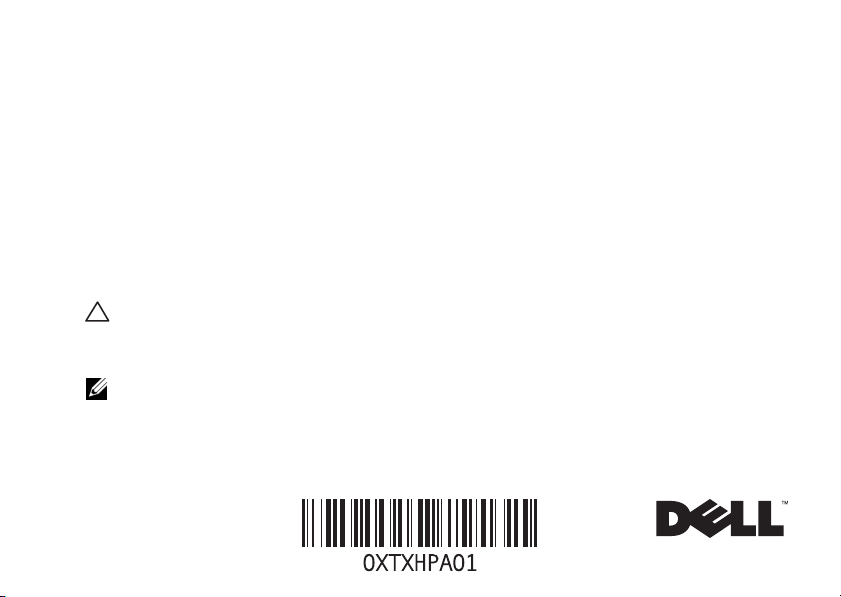
Microsoft Windows 7: Installasjonsveiledning
Konfigurere Windows 7
Dell-maskinen din er forhåndskonfigurert med
operativsystemet Microsoft
valgte dette når du kjøpte maskinen. For å sette opp
Windows for første gang, må du følge instruksjonene
på skjermen. Disse trinnene er obligatoriske, og det
kan ta litt tid før du er igjennom alle. Oppstartsskjermen
for Windows vil lede deg igjennom flere prosesser,
inkludert godkjenning av lisensavtalen, konfigurering
av egenskapene og oppkobling til internett.
FORHOLDSREGEL: Ikke avbryt
operativsystemets oppstartsprosess. Hvis du
gjør det, kan datamaskinen bli ubrukelig og
du må installere operativsystemet på nytt.
MERK: For optimal ytelse på datamaskinen,
anbefaler vi at du laster ned og installerer den
nyeste BIOS og de nyeste driverne for
datamaskinen, som er tilgjengelig på
support.dell.com.
Oktober 2009
®
Windows® 7 hvis du
Koble til Internett (valgfritt)
Hvis du vil koble maskinen til Internettet, må du ha
et eksternt modem eller en nettverkstilkobling og en
Internett-leverandør (ISP).
Hvis et eksternt USB-modem eller WLAN-adapter
ikke er del av den opprinnelige bestillingen din, kan
du kjøpe dette på www.dell.com.
Konfigurere en kablet tilkobling
• Hvis du bruker en oppringt tilkobling, kobler du
en telefonledning til det eksterne USB-modemet
(valgfritt) og til telefonkontakten i veggen før du
konfigurerer internettilkoblingen.
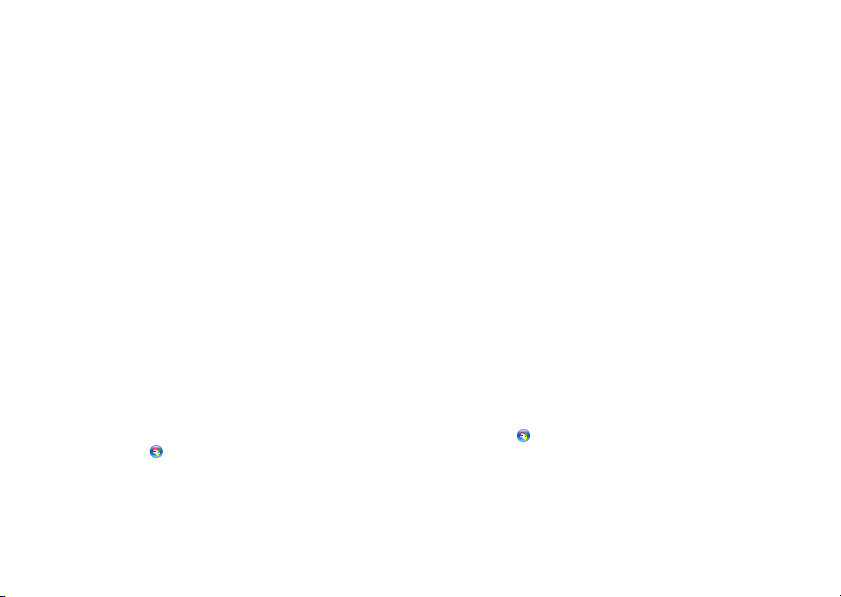
• Hvis du bruker en DSL- eller kabel-/
satellittmodemtilkobling, tar du kontakt med
Internett-leverandøren eller
mobiltelefontjenesten for å få
installasjonsanvisninger.
Følg instruksjonene i "Konfigurere Internetttilkoblingen" for å fullføre konfigurasjonen av den
kablede Internett-forbindelsen.
Konfigurere en trådløs tilkobling
Før du kan bruke den trådløse Internett-tilkoblingen,
må du koble til den trådløse ruteren.
Slik konfigurerer du tilkoblingen til en trådløs ruter:
1 Kontroller at de trådløse innstillingene er
aktivert på datamaskinen.
2 Lagre og lukk eventuelle åpne filer og avslutt
alle åpne programmer.
3 Klikk Start → Kontrollpanel→ Nettverks- og
delingssenter→ Koble til et nettverk.
4 Følg anvisningene på skjermen for å fullføre
konfigurasjonen.
2
Konfigurere Internett-tilkoblingen
Internett-leverandører og Internett-tilbud varierer
fra land til land. Kontakt internettleverandøren for
å finne hva som tilbys i ditt land.
Hvis du ikke kan koble til Internettet, men har koblet
deg til tidligere, kan tjenesten fra Internettleverandøren være nede. Ta kontakt med
internettleverandøren for å høre om statusen til
tjenesten, eller prøv på nytt senere.
Ha informasjonen fra Internett-leverandøren for
hånden. Hvis du ikke har en Internett-leverandør,
kan veiviseren Koble til Internett hjelpe deg med
å finne en.
Sette opp en internettforbindelse:
1 Lagre og lukk eventuelle åpne filer og avslutt
alle åpne programmer.
2 Klikk Start → Kontrollpanel
3 Klikk Nettverks- og delingssenter→ Sette opp en
ny tilkobling eller nettverk→ Koble til internett.
Vinduet Koble til internett vises.

MERK: Hvis du ikke vet hvilken type tilkobling
du skal velge, klikker du Hjelp meg å velge
eller tar kontakt med internettleverandøren.
4 Følg anvisningene på skjermen og bruk
installasjonsinformasjonen fra Internettleverandøren for å fullføre installasjonen.
Grunnleggende Windows 7funksjoner
Tilpasse skrivebordet
Du kan tilpasse skrivebordet til å endre utseende,
oppløsning, bakgrunnsbilde, skjermsparer eller
andre funksjoner på din datamaskin.
Tilpasse skrivebordet:
1 Høyreklikk et åpent område på skrivebordet.
2 Klikk Tilpasse for å åpne Endre bilde og lyd på
datamaskinen og lære mer om
tilpasningsalternativene.
Overføre informasjon til en ny datamaskin
Overføre informasjon til en ny datamaskin:
1 Klikk Start → Kontrollpanel.
2 I søkefeltet må du skrive inn Overfør, og
deretter velge Overføre filer fra en annen
datamaskin.
3 Følg anvisningene i veiviseren Windows Enkel
overføring.
Sikkerhetskopiere data
Det anbefales at du sikkerhetskopierer filer og
mapper på datamaskinen ved jevne mellomrom.
Slik sikkerhetskopierer du filer:
1 Klikk Start → Kontrollpanel→ System og
sikkerhet→ Sikkerhetskopiering og
gjenoppretting.
2 Klikk Sette opp sikkerhetskopiering...
3 Følg anvisningene i veiviseren Konfigurer
sikkerhetskopiering.
3

Installere Windows 7 på nytt
Prosessen med å reinstallere kan ta 1 til 2 timer
å fullføre. Etter at du har installert operativsystemet
på nytt, må du også installere enhetsdriverne,
virusprogrammet og annen programvare på nytt.
Installere Windows 7 på nytt:
1 Lagre og lukk eventuelle åpne filer og avslutt
alle åpne programmer.
2 Sett inn Operativsystem-platen.
3 Klikk på Avslutt hvis meldingen Installer
Windows kommer opp.
4 Start datamaskinen på nytt.
5 Trykk <F12> med en gang når DELL-logoen vises.
MERK: Hvis du venter for lenge og logoen for
operativsystemet vises, må du fortsette
å vente til du ser skrivebordet i Microsoft
Windows, og deretter slå av datamaskinen og
prøve på nytt.
4
MERK: De neste trinnene endrer
oppstartssekvensen bare denne ene gangen.
Ved neste oppstart, starter datamaskinen slik det
er spesifisert i systemkonfigurasjonsprogrammet.
6 Når listen over oppstartsenheter vises, må du
utheve CD/DVD/CD-RW-stasjonen og deretter
trykke <Enter>.
7 Trykk hvilken som helst tast for å starte fra CD-
ROM-stasjonen.
Følg anvisningene på skjermen for å fullføre
installasjonen.
__________________
Informasjonen i dette dokumentet kan endres uten varsel.
© 2009 Dell Inc. Med enerett. Trykt i Irland.
Reproduksjon av disse materialene i enhver form uten skriftlig tillatelse
fra Dell Inc. er strengt forbudt.
Varemerker i denne teksten: Dell og DELL-logoen er varemerker som
tilhørerDell Inc; Microsoft, og Windows er enten registrerte
varemerker eller varemerker som tilhører Microsoft Corporation i USA
og/eller andre land.
Andre varemerker og varenavn kan bli brukt i dette dokumentet for
å henvise til dem som innehar rettighetene til merkene og navnene
eller til produktene. Dell Inc. fraskriver seg eierinteresse for
varemerker og navn som ikke er deres egne.
